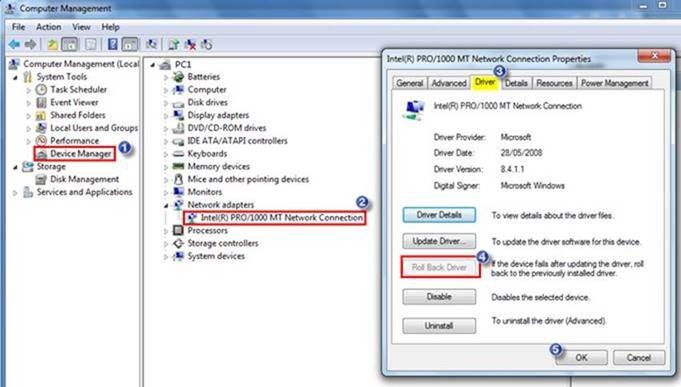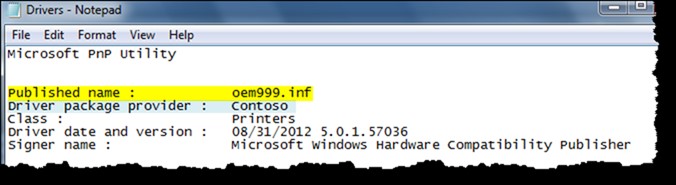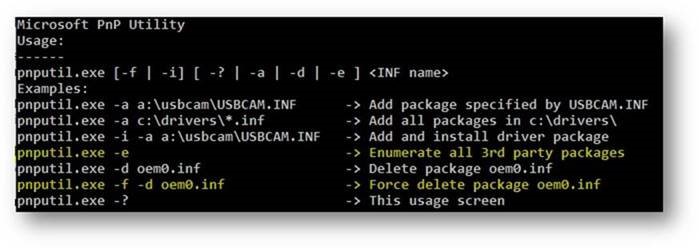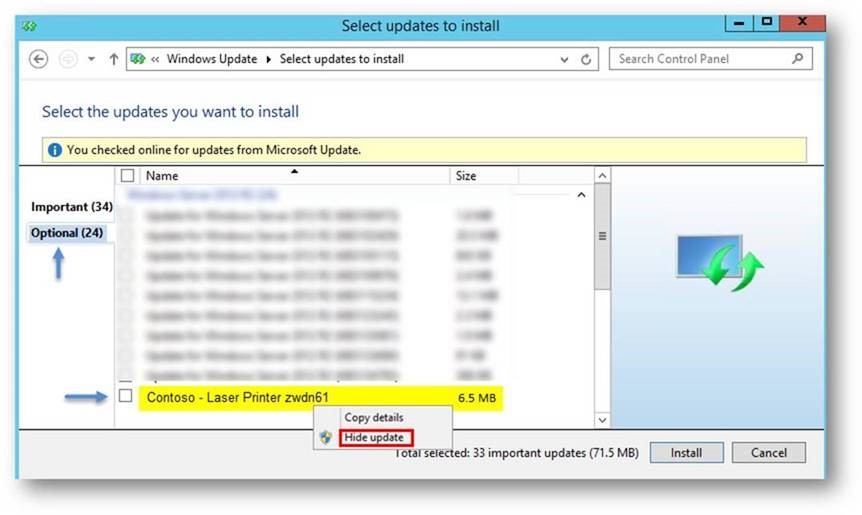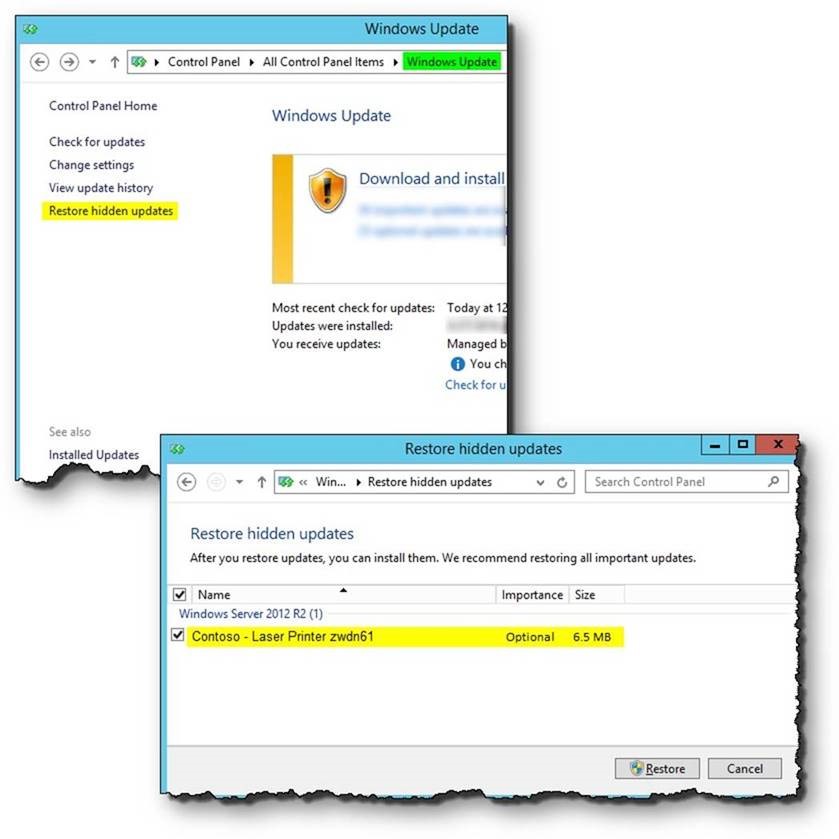Problème avec l’installation où la mise à jour d'un driver ?
Imaginons le cas suivant :
Vous installez un nouveau ou une mise à jour d’un driver (imprimantes, carte vidéo, carte réseau, etc.).
Suite à cela vous rencontrez un problème.
Vous décidez de le désinstaller, toutefois celui-ci se réinstalle soit lors d’ajout de l’imprimante soit lors d’une détection par exemple ou bien encore via Windows Update si une autre personne décide de l’installer, car il est disponible dans les updates optionnels.
Voici la procédure pour :
A. Faire un rollback du driver, par exemple dans le cas d’un driver vidéo, Réseau, etc.
B. Supprimer le package du Driver Store
C. Masquer le driver third party si celui-ci est disponible en option via Windows Update.
A. Faire un rollback du driver :
Via le Device Manager faire le Roll back du drivers pour revenir à la version précédente (suite à une mise à jour)
Device Manager-> Clic droit sur le Devicer-> Tab Driver-> Roll Back Driver
Ci-dessous un exemple pour le driver de la carte réseau
B. Supprimer le package du Driver Store :
Dans un premier temps il faut identifier le fichier INF du driver third party en question :
1. Ouvrir un CMD
2. Exécuter la commande Via un cmd lancer la commande pnputil.exe -e > drivers.txt
3. Ensuite, ouvrir le fichier drivers.txt et faire une recherche sur le nom du ‘’Driver package provider’’ dans mon exemple je fais une recherche sur la société ‘’Contoso’’ qui fournis le package du driver de l’imprimante installée
Note ‘’Contoso’’ société qui fabrique des imprimantes lasers est le nom fictif utilisé ici afin d’exemple.
4.Ensuite, récupérer le nom du fichier INF se trouvant dans la section ‘’Published name : ‘’, dans mon exemple ici ‘’oem999.inf’’
5.Pour supprimer le package du Driver Store, exécuter la commande suivante dans un CMD :
pnputil.exe -f -d oem999.inf
Options disponibles de l’outil Pnputil.exe:
C. Masquer le driver third party si celui-ci est disponible en option via Windows Update.
L’action ci-dessous aura pour but d’éviter que quelqu’un sélectionne l’option de l’installation d’un driver third party proposé par l’éditeur via Windows update.
Nous prendrons ici l’exemple du driver Contoso.
Dans Windows Update allez sur les updates optionnels puis faire un clic droit sur l’update et choisir ‘’Hide update
Si vous voulez de nouveau rendre visible l’update masquer dans Windows Update sélectionner ‘’Restore hidden updates’’ puis sélectionner l’update que vous souhaitez rendre visite et cliquer sur Restore.